- CubaseでMIDIキーボードの音が出ない
MIDIキーボードの接続・設定は機器やDAWによって異なるので難しいですよね。
この記事では、Cubase13でMIDIキーボードの音が出ない時の対処法をまとめました。
- MIDIキーボードの音が出ない時に確認すること
 管理人
管理人MIDIキーボードはArturia KeyStepを使っていますが、どの機種でも共通です。
接続ができない原因を特定するためにやること
最初に、キーボードの音が出ないのはデバイスの問題なのかDAWの問題なのかを調べます。
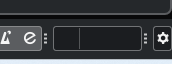
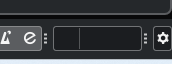
Cubaseには、画面右下の方に、MIDI信号が入力されていると動く水色のメーターがあります。
MIDIキーボードを押したときにメーターが動いていれば、接続はできていてCubase側の設定の問題で音が出ていないと考えられるでしょう。
トラック設定、インストゥルメントの設定などを見直せば解決する場合があります。
メーターが動いていない場合は、接続できておらずMIDI信号が入力されていません。
接続方法を見直す必要があります。
メーターが動いている時
メーターが動いている時は、MIDI信号は入力されている状態です。
- トラックに音源は設定されているか
- 録音可能はオンになっているか
この2点を確認しましょう。
【基礎編】MIDIキーボードが接続できない時にやること


上の方法で確認したときにメーターが動かず、MIDIキーボードが接続できていないと考えられるときにまずは確認してほしいことを3つご紹介します。
ドライバをチェック
ドライバが必要なキーボードの場合は最新のものになっているかどうか確認が必要です。
Windowsではデバイスマネージャーから確認することができます。



「(キーボードの機種名) ドライバ」で検索してみましょう。
ドライバが必要な場合は、メーカーのサイトで配布されているのでインストールして使えます。
ケーブル・本体に問題はないか
ケーブル・本体に問題がある可能性もあります。
別のケーブル・別のパソコンでの接続も試してみましょう。
USBポートの規格が付属ケーブルと対応しているか
現在使われているUSBの規格にはUSB2.0(内側が白や黒)とUSB3.0(内側が青い)があります。
両方に対応している機器ならどちらに挿しても大丈夫ですが、音響機器の中には2.0にしか対応していないものもあります。
機器側がUSB2.0にしか対応していないのに3.0のポートに接続してしまうと、正常に動作しない可能性があるようです。



どちらでも使えることが多いようですが、念のためです。
3.0がだめなら2.0で試してみましょう。
また、パソコンのUSBポートに問題があることも考えられます。
別の機器を接続して、パソコンのUSBポートが故障していないかも確認しましょう。
【応用編】MIDIキーボードが接続できない時にやること
【基礎編】の方法で解決しなかったときに考えられる方法です。
慎重に行いましょう。
ファームウェアのアップデート
ファームウェア(機器側に内蔵されているソフトウェア)を更新すると接続できるようになる場合があるようです。



機器の故障やUSBが問題であれば更新ができません。
【基礎編】をしっかり確認した上で行いましょう。
更新方法は、キーボードの機種によって異なります。
初期設定ファイル再構築
初期設定ファイルを再構築し、接続設定を初期状態に戻す方法です。
環境設定やキーボードショートカットの設定も消えてしまうので注意が必要です。
Cubaseでの詳しい手順はこちらをご覧いただくのがよいと思います↓
https://faq.yamaha.com/jp/s/article/J0012049
まとめ:MIDIキーボードが接続できない時は落ち着いて確認を
MIDIキーボードが接続できない時の対処法について見てきました。
- まずはDAWにMIDI信号が入っているか確認する
入っている→DAWの設定を見直す
入っていない→以下の方法を試す
- MIDIキーボードのドライバは最新か確認する
- ケーブル・本体に故障がないか確認する
- ケーブルとUSBポートの規格が対応しているか確認する
- MIDIキーボードのファームウェアをアップデートする
- DAWの初期設定ファイルを再構築する
接続ができないと焦ってしまいますが、落ち着いて1つづつ確認していけば原因が分かるはずです。



この記事はチェックリスト代わりに使ってくださいね!












